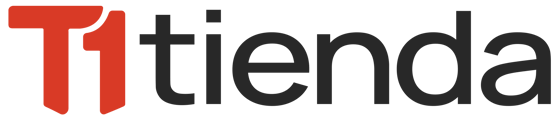En esta sección podrás hacer una carga masiva de productos en tu tienda utilizando una plantilla de excel
En la pestaña de Listado de productos, podrás visualizar el botón "Importar", con el que podrás cargar productos de forma Masiva

Al presionar la opción de "Importar" deberás seleccionar la opción sube tu archivo o Descarga plantilla ejemplo.

Al descargar la plantilla, encontrarás un instructivo y un ejemplo que te guiarán en el llenado.
También puedes consultar este instructivo para apoyarte en el proceso. Debes de llenar el Excel, sobre la plantilla de ejemplo, recuerda antes de cargar eliminar las fila con los productos de ejemplo.
Instructivo de llenado
ID_T1 (Identificador del Sistema)
Es un identificador único que usa T1 para reconocer tu producto dentro del sistema.
🆕 Si estás subiendo un producto nuevo:
-
Puedes dejar esta columna vacía.
-
El sistema generará automáticamente el ID_T1 usando el título de tu producto
-
También puedes asignar un ID_T1 propio, pero ten en cuenta que no se podrá cambiar más adelante, y deberás usarlo para futuras actualizaciones de ese producto.
📌 Recomendación: Para productos nuevos, es mejor dejar este campo vacío.
✏️ Si estás editando un producto que ya existe:
-
Debes ingresar el ID_T1 exacto que fue asignado al producto cuando se creó.
-
Este ID no puede modificarse.
-
Asegúrate de que sea idéntico, de lo contrario se creará un producto nuevo.
📌 Recomendación:
-
Para actualizar productos existentes, exporta primero la plantilla de Excel desde la sección Listado de productos, ahí encontrarás el ID_T1 asignado junto con la información de tus productos.
-
Cuando subas los cambios, marca la opción “Sobrescribir productos con el mismo ID de producto” para que se actualicen correctamente.

- Si dejas el check “Sobrescribir productos con el mismo ID de producto” desactivado, T1 ignora todas las filas cuyo ID_T1 ya existe. Solo creara los productos nuevos.
- T1 requiere que todos los ID_T1 de producto dentro de una tienda sean únicos, por lo que al subir la plantilla se detecta que el ID_T1 ya existe se creara el ID_T1 con el título de tu producto más un sufijo numérico incremental. Ej. camisa-azul-1.
2. Identificación del Producto
Título
Es el nombre completo del producto, tal como se mostrará en tu tienda online.
📝 Nota importante:
Si tu producto tiene variantes (como talla o color), solo necesitas llenar este campo en la primera fila. Las demás pueden quedar vacías.
Descripción
Una descripción detallada del producto, que ayudará a tus clientes a conocerlo mejor en tu tienda online.
📝 Nota importante:
Para productos con variantes, solo completa este campo en la primera fila. Las demás pueden quedar vacías.
Categoría
La categoría principal a la que pertenece tu producto (ej. Ropa > Camisas > Hombre).
📝 Nota importante:
Debe coincidir exactamente con las categorías disponibles en T1. Puedes copiarla desde la sección de carga de productos, haciendo clic en Agregar producto / Categoría.
Código Universal
Es el código EAN, UPC u otro identificador estándar de tu producto.
📝 Nota importante:
Este campo debe completarse en cada variante del producto.
SKU
Un código interno único que te ayuda a identificar el producto en tu inventario.
📝 Nota importante:
Este campo también debe completarse en cada variante del producto.
3. Configuración de Variantes
Si tu producto tiene variantes
Por ejemplo: talla, color, modelo, etc.
Sigue estas indicaciones para subirlo correctamente:
✅ Llena estos campos para cada variante:
-
Nombre Variante 1 y su Valor (ej. Color / Azul)
-
Nombre Variante 2 y su Valor (ej. Talla / CH)
-
Nombre Variante 3 y su Valor (si es que aplica, de lo contrario puedes dejarla en blanco)
📌 Importante para productos con varias variantes:
-
Solo necesitas llenar Título, Descripción y Categoría en la primera fila.
-
El Código Universal y el SKU deben completarse en todas las variantes. Para llenar la columna de SKU con variante, en la primer fila debe de colocarse SKU padre y en las consecutivas los SKU hijos.
-
Cada combinación de Valor Variante 1 + Valor Variante 2 debe ser única por fila.
![]()
4.🖼️ Imagen del producto
Para añadir imágenes a tu producto coloca la URL de tu imagen en tu columna, el URL de tu producto debe de ser alojado en un dominio publico
Para añadir múltiples imágenes a tu producto, inserta fila, coloca el mismo ID_T1 y llena solo la columna de imagen, repite esto para cada imagen máximo 10 por variante.
Para añadir imágenes especificas por una variante , repite el mismo proceso insertando una fila debajo de cada variante.
Verifica que todas las URL de imágenes:
-
Sean correctas y accesibles (que abran al hacer clic)
-
Cumplan con el siguiente formato recomendado:
Formato de imágenes:
-
Máximo 20MB por archivo
-
Relación de aspecto entre 100:1 y 1:100
-
Hasta 10 imágenes por variante
-
Formatos permitidos: URL que terminen en : .jpg, .png, .webp, .heic, .gif

5. Información de Stock y Precios
📦 Stock Variante
La cantidad disponible de cada variante específica del producto (por ejemplo: Talla M – 10 unidades).

💰 Precio Base Variante
Es el precio inicial sin descuento de venta de cada variante del producto.
🏷️ Precio Oferta Variante
Es el precio original antes del descuento.
Sirve para mostrar una oferta o rebaja visible en tu tienda online.
🏷️ Costo Variante
Es el precio que pagas por adquirir o fabricar tu producto.

✅ Venta sin Stock
Indica si se puede seguir vendiendo el producto incluso cuando el stock llegue a cero, seleccionando en el rango deseado (aplica solo para tu tienda en linea)
-
Usa "Sí" si quieres permitirlo.
Usa "No" si no deseas vender sin stock disponible.
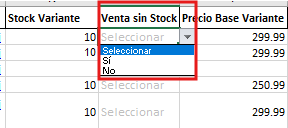
6. Campos Adicionales
💰 Grava IVA
Indica si el producto debe aplicar IVA.
Selecciona "Sí" o "No" directamente en el Excel.

Dimensiones y Peso del Producto (obligatorios para calcular envíos)
-
Peso: En kilogramos (kg)
-
Largo: En centímetros (cm)
-
Ancho: En centímetros (cm)
-
Alto: En centímetros (cm)

Información de Garantía
-
Tipo de Garantía: Selecciona una opción: Sin garantía, Vendedor o Fabricante
-
Unidad de Garantía: Elige la unidad de tiempo: Días, Semanas, Meses o Años
-
Tiempo de Garantía: Número que representa la duración (ej. 6, si son 6 meses)

Otros Datos del Producto
-
Días de Embarque: Cuántos días tarda el producto en estar listo para enviarse
-
Proveedor: Nombre del proveedor o marca responsable del producto
-
Tipo: Es un campo abierto para que crees tipificaciones, para mejor control de tu catalogo (solo se permite uno por producto)
-
Etiquetas: Palabras clave separadas por comas para mejorar su búsqueda en la tienda y para la clasificación aduanal de tus productos.
-
Catálogo: Debes de colocar el nombre del catálogo al que pertenece este producto, debe de coincidir exactamente con el nombre del catálogo que creaste manualmente en el administrador.
Si has creado catálogos por medio de reglas avanzadas y el producto cumple con las reglas de dicho catalogo se incluirá en el catalogo automáticamente

Canales de Publicación
Indica si deseas asignar este producto para publicación en cada Marketplace.
Selecciona "Sí" o "No" para cada uno:
-
Asignar a Tienda en línea
-
Asignar a SEARS
-
Asignar a Sanborns
Nota: Si no llenas la casilla, el producto solo se guardara en la base de T1 sin ningún Marketplace asignado para cada publicación

7. Recomendaciones Finales
✅ Antes de subir tu archivo, revisa lo siguiente:
🔍 1. Revisión general
Asegúrate de que:
-
No haya filas duplicadas
-
No falte información en campos obligatorios
🏷️ 2. SKU
Utiliza un sistema coherente y organizado para asignar SKU que te ayude a identificar fácilmente cada producto y variante.
📂 3. Categorías
Para asegurarte de ingresar correctamente la categoría del producto:
-
Entra al portal de T1 y ve a "Listado de productos"
-
Haz clic en "Agregar producto"
-
Busca la categoría que corresponda
-
Copia y pega el track completo de la categoría tal como aparece en el portal
📝 Nota importante:
Es obligatorio usar la estructura exacta de categorías de T1, incluyendo todos los niveles (ej. Ropa > Mujer > Vestidos).

Carga tu plantilla de Excel o CSV
📥 Carga tus productos de forma masiva
-
Haz clic en el botón “Importar” dentro del portal.
-
Selecciona el archivo de Excel o CSV que llenaste previamente con tus productos.
-
✅ Puedes usar nuestra plantilla o tu propio formato
-
✅ Se aceptan archivos en formato .xlsx o .csv
-
-
Luego haz clic en “Subir archivo” para iniciar la carga.
🔁 Si vas a actualizar productos existentes
-
Usa la misma plantilla con los productos que ya tienes.
-
Muy importante: Marca la opción “Sobrescribir productos con el mismo ID de producto” antes de importar.
Esto evitará que se creen productos duplicados.

🧩 Si tu archivo tiene otros nombres de columna debes de seguir los siguientes pasos.
Si los encabezados de tu archivo no coinciden exactamente con los de la plantilla de T1, ya sea carga nueva o actualización, verás una pantalla como esta.

💡 ¿Qué tienes que hacer?
Simple: solo necesitas relacionar cada columna de tu archivo con la columna correcta del sistema. Es como hacer “match” entre los nombres que tú usaste y los que T1 espera.
Por ejemplo:
-
Si en tu archivo una columna se llama
ID_producto, puedes relacionarla conID_t1. -
Si tienes una columna llamada
Precio, la puedes relacionar conPrecio Base Variante.
🛠️ Solo haz clic en cada selector y elige la columna que le corresponde en tu archivo.
Esto permite que el sistema entienda qué información pertenece a cada campo, sin importar cómo hayas nombrado tus columnas.
✅ Una vez que termines de hacer estos emparejamientos, podrás continuar con la carga sin problemas.
✅ ¡Listo! Tu producto se ha creado o actualizado correctamente y ya está listo para ser publicado en tus canales de venta.